Статья была полезной?
Как добавить счетчик Яндекс Метрики на страницы GetCourse и настроить достижение цели
Счетчик Яндекс Метрики можно установить как на все страницы аккаунта, так и на отдельные. С его помощью можно отслеживать посещаемость сайта и анализировать статистику. Дополнительно можно настроить цели для отслеживания кликов по кнопкам, отправки форм и т. д.
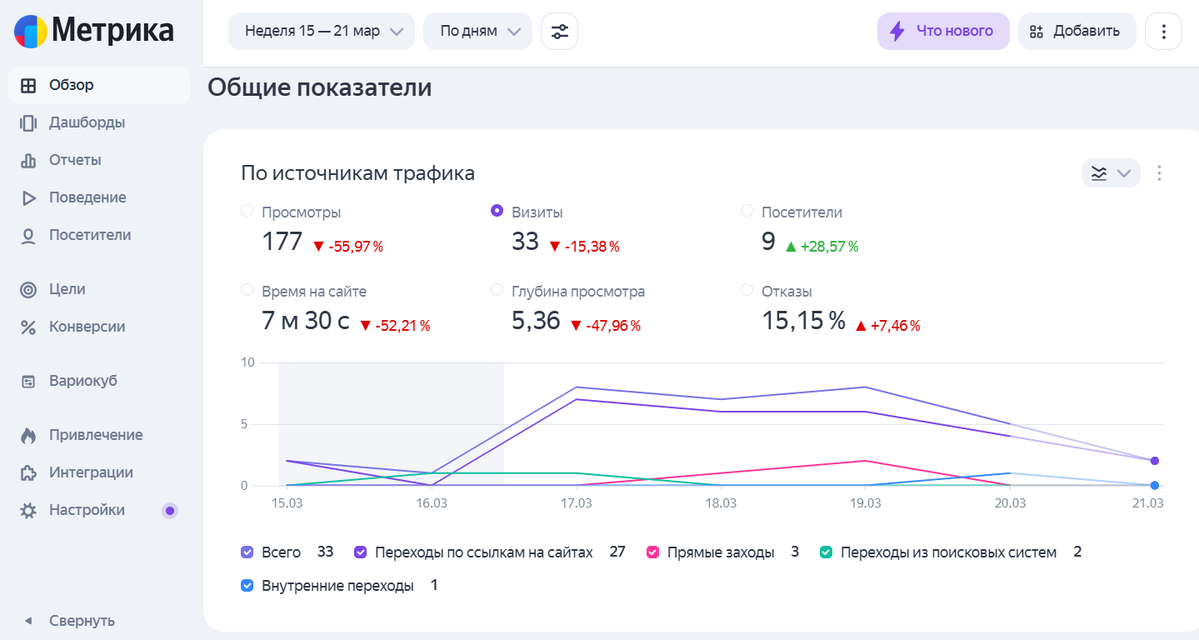
Как создать счетчик в Яндекс Метрике
- Перейдите в Яндекс Метрику по ссылке → metrika.yandex.ru и авторизуйтесь в своем профиле.
- Нажмите «Добавить счетчик».
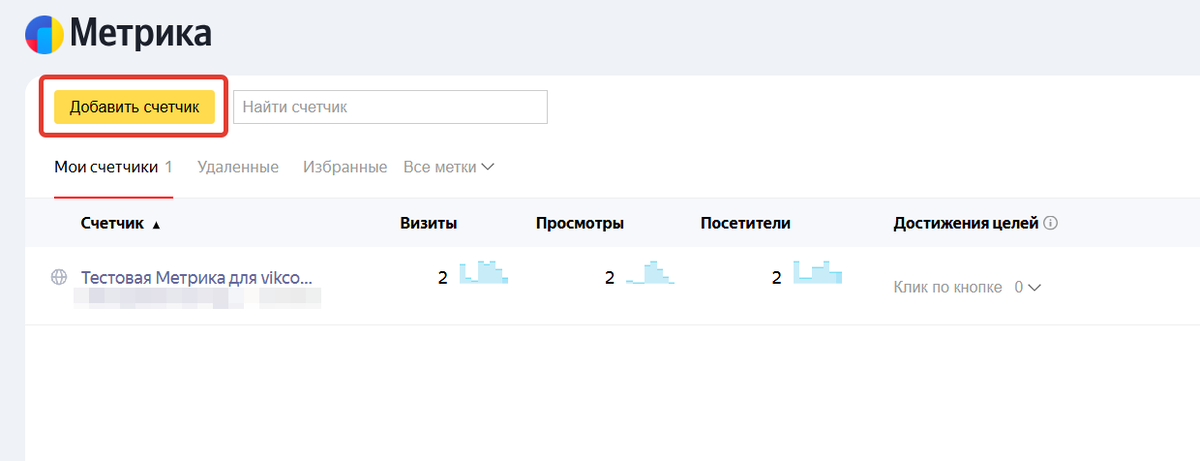
- Введите название счетчика и адрес сайта. Если у вас привязаны собственные домены, то добавьте их по кнопке «Дополнительные адреса».
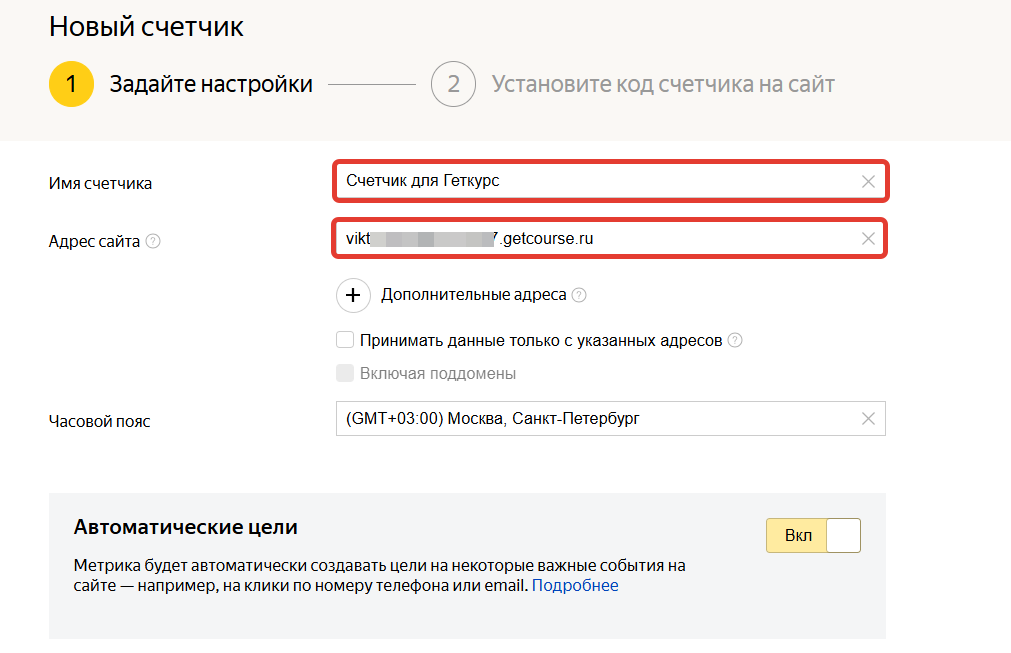
- Примите условия пользовательского соглашения и нажмите «Создать счетчик».
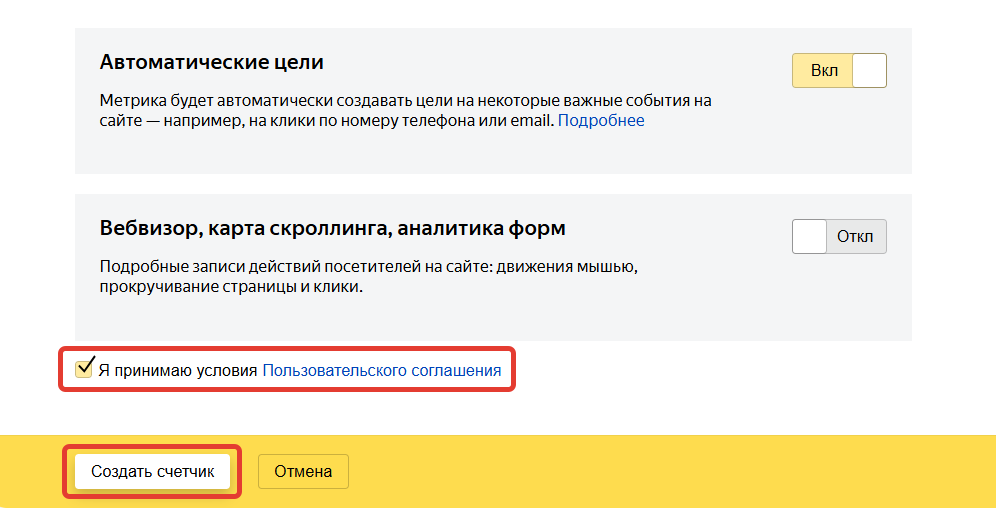
Как добавить счетчик на страницы GetCourse
В созданном счетчике спуститесь ниже и нажмите «Скопировать код».
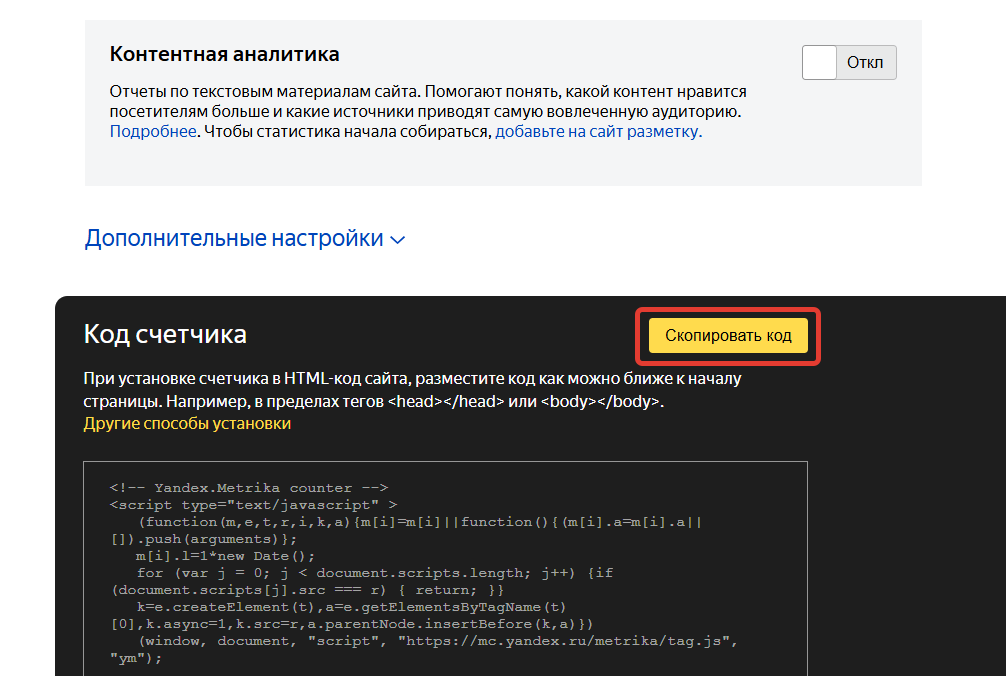
Код для установки счетчика
Если вы закрыли страницу с кодом, то найти его можно в настройках счетчика (иконка шестеренки).
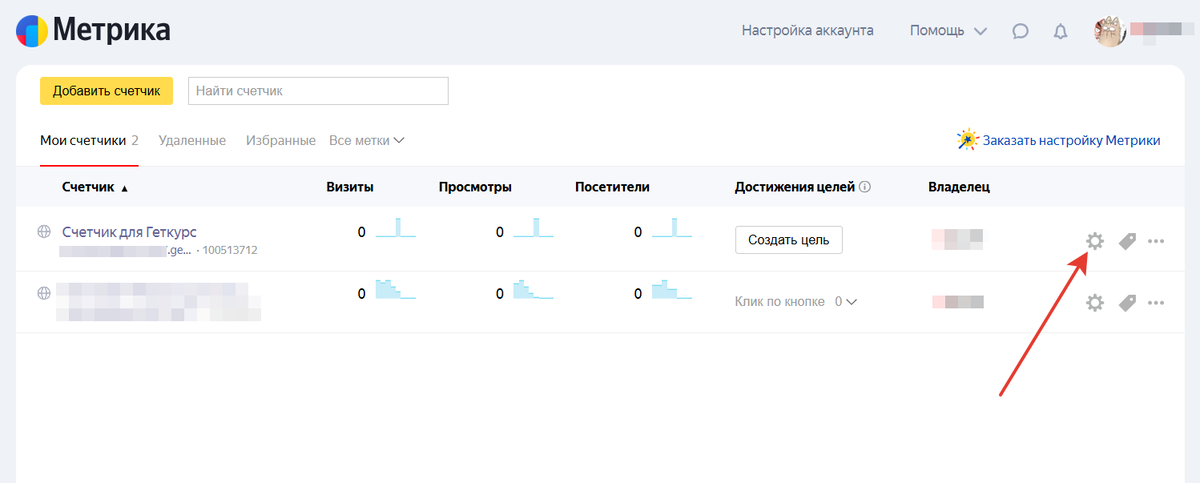
Дальнейшие настройки зависят от того, куда вы хотите добавить счетчик:
Обратите внимание
Если в вашем аккаунте включен новый дизайн, дополнительно добавьте счетчик на страницы в новом дизайне. Подробнее читайте в инструкции.
Как добавить счетчик Яндекс Метрики на все страницы аккаунта
Счетчик, добавленный в настройках аккаунта, действует на все страницы, включая сторонние лендинги, на которых размещен виджет GetCourse.
Добавить счетчик в настройки аккаунта могут:
- владелец аккаунта,
- администратор с правом «Может настраивать аккаунт».
Для этого:
- Перейдите в аккаунт на GetCourse и откройте раздел «Профиль» — «Настройки аккаунта» — «Настройки».
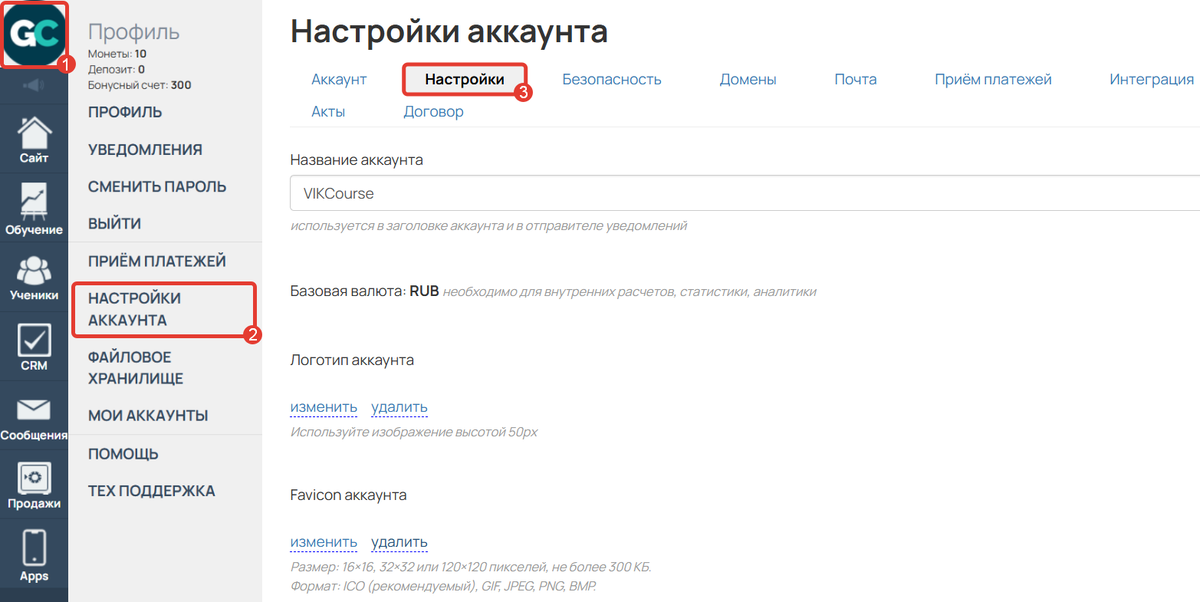
- Вставьте скопированный из Яндекс Метрики код в поле «Дополнительные теги для HEAD».
Важно
Код для вставки обязательно должен быть скопирован напрямую из Яндекс Метрики, т. к. при пересылке кода через мессенджеры или вставке в текстовый редактор могут пропасть некоторые символы.
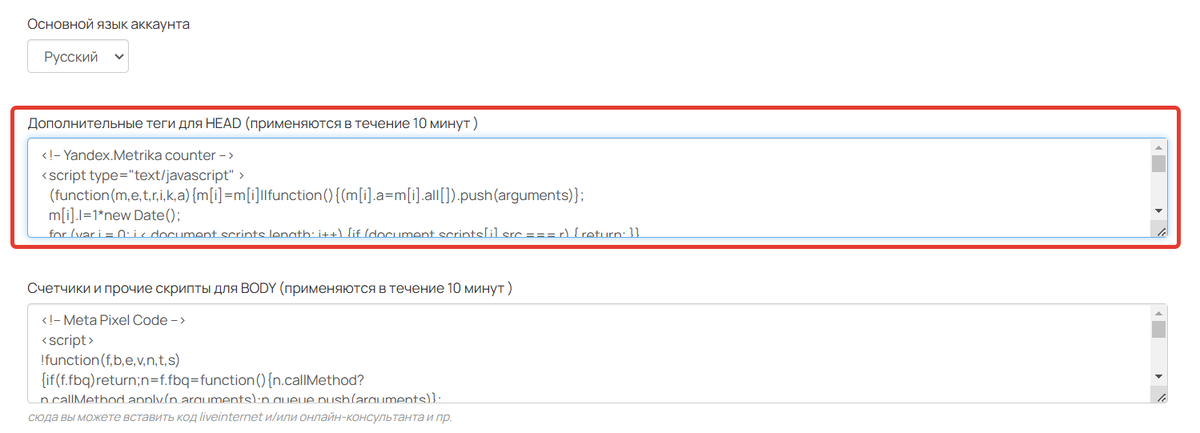
- Вставьте ID счетчика в поле «ID Счетчика Яндекс Метрики». Это необходимо для настройки целей, о которых расскажем ниже [перейти ↓].
Скопировать ID счетчика можно в списке всех счетчиков.
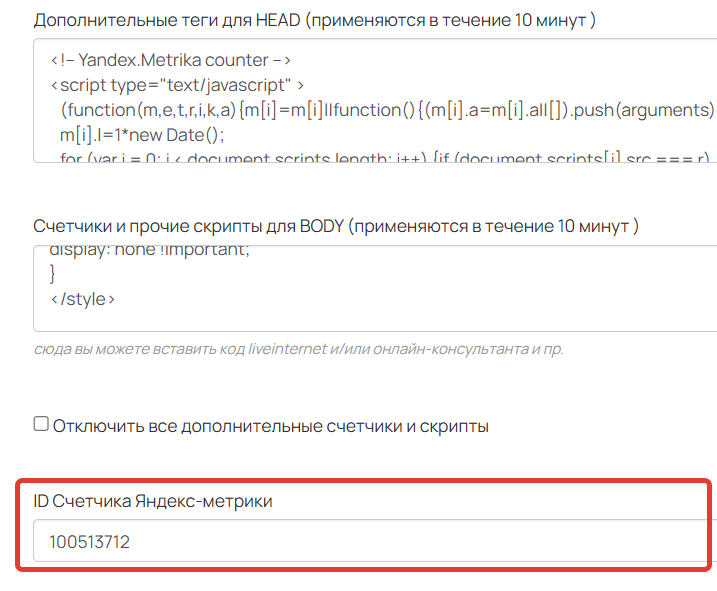
ID счетчика в настройках аккаунта
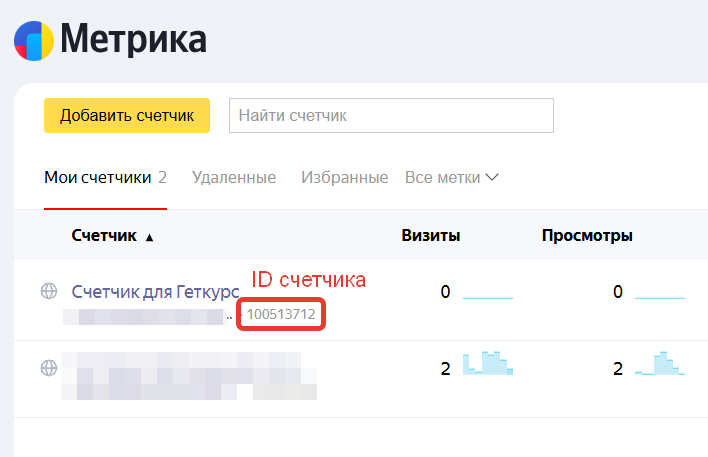
- Сохраните настройки в конце страницы. Код счетчика применится в течение 10 минут.
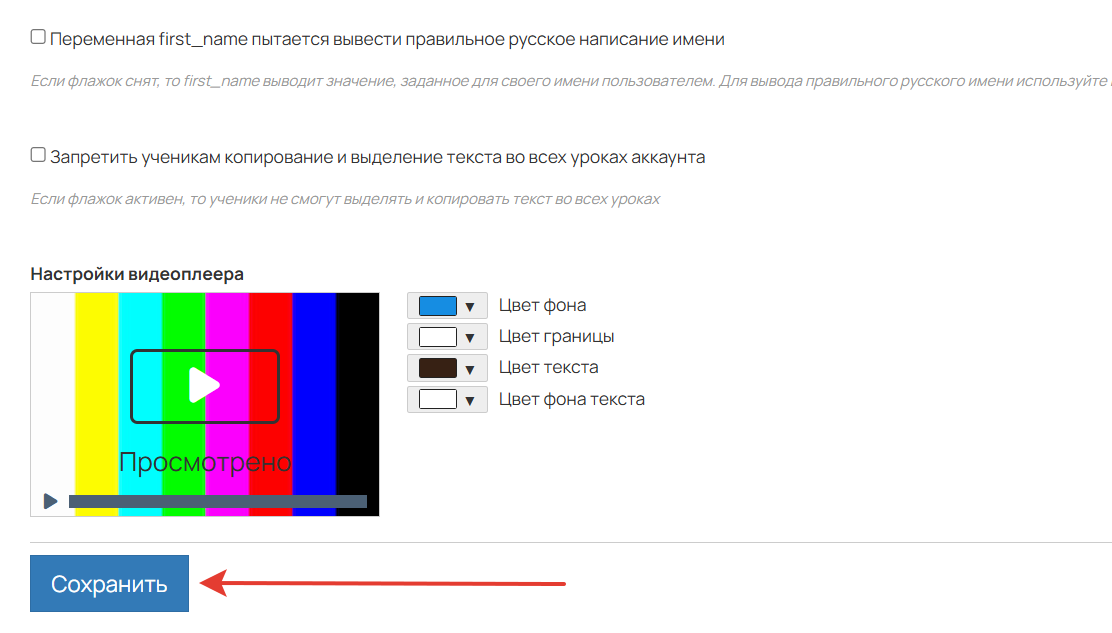
Как добавить счетчик Яндекс Метрики на страницы из папки
Если вам не нужно отслеживать данные на всех страницах, а только на некоторых, то добавьте их в папку и установите в ней счетчик Яндекс Метрики.
Добавить счетчик на страницы из папки может:
- владелец аккаунта,
- администратор,
- сотрудник с правом «Может управлять CMS».
Для этого:
- В разделе «Сайт» — «Страницы» добавьте новую страницу.
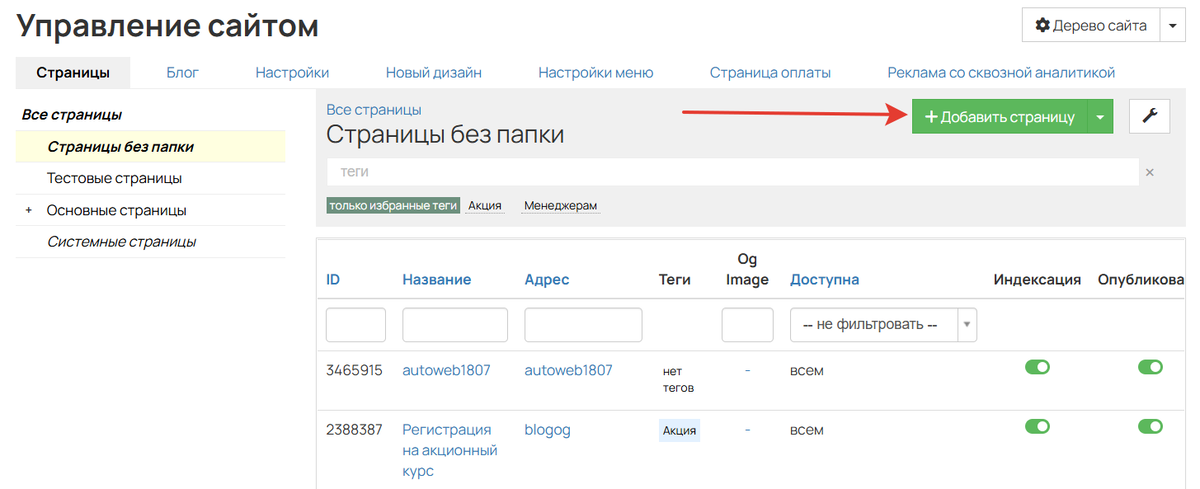
- В редакторе страницы добавьте блок «HTML» из раздела «Вставка».
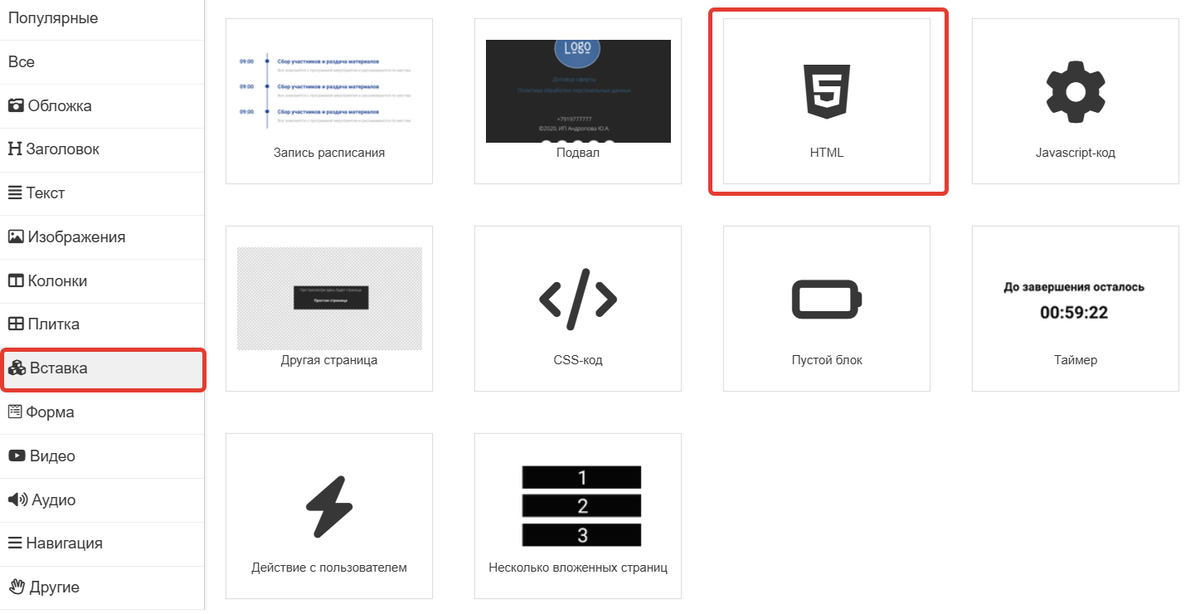
- В блоке добавьте код счетчика, скопированный из Яндекс Метрики и сохраните настройки.
Важно
Код для вставки обязательно должен быть скопирован напрямую из Яндекс Метрики, т. к. при пересылке кода через мессенджеры или вставке в текстовый редактор могут пропасть некоторые символы.
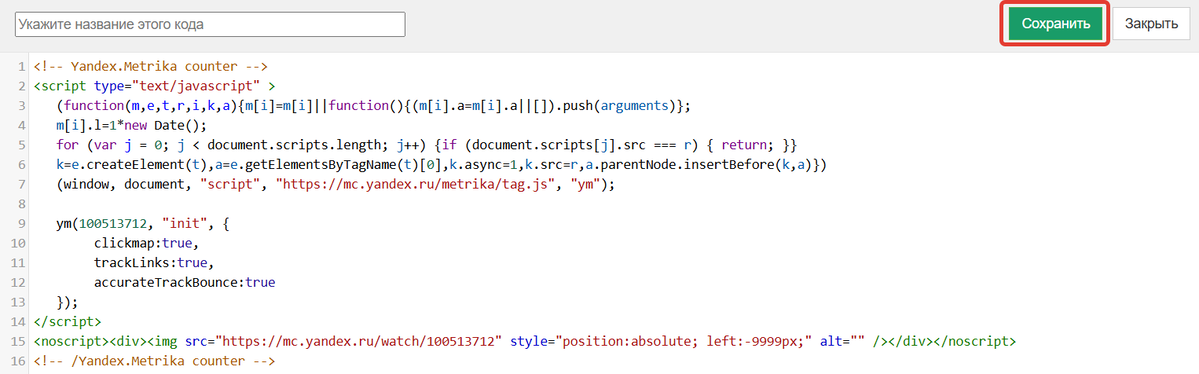
- Опубликуйте страницу.
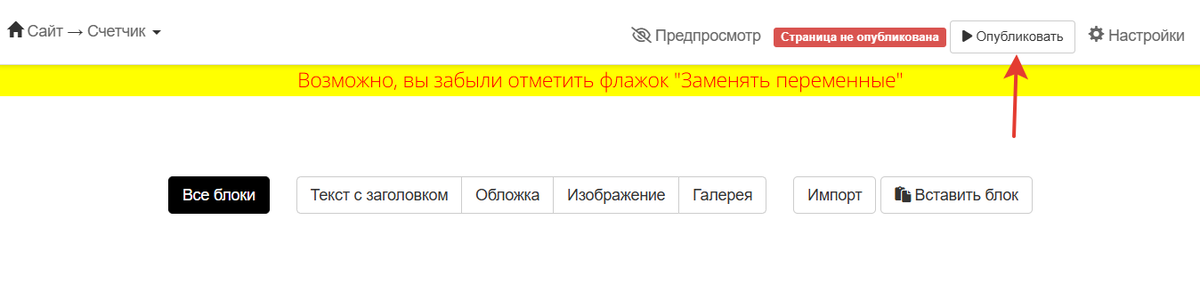
- Вернитесь в раздел «Сайт» — «Страницы».
- В списке слева выберите папку, для которой нужно добавить счетчик, и перейдите к её редактированию.

- В поле «Страница-header» выберите страницу, на которой размещен код счетчика.
- Сохраните настройки.

Как добавить счетчик Яндекс Метрики на отдельную страницу
Добавить счетчик на определенную страницу может:
- владелец аккаунта,
- администратор,
- сотрудник с правом «Может управлять CMS».
Для этого:
- Перейдите в дополнительные настройки страницы.
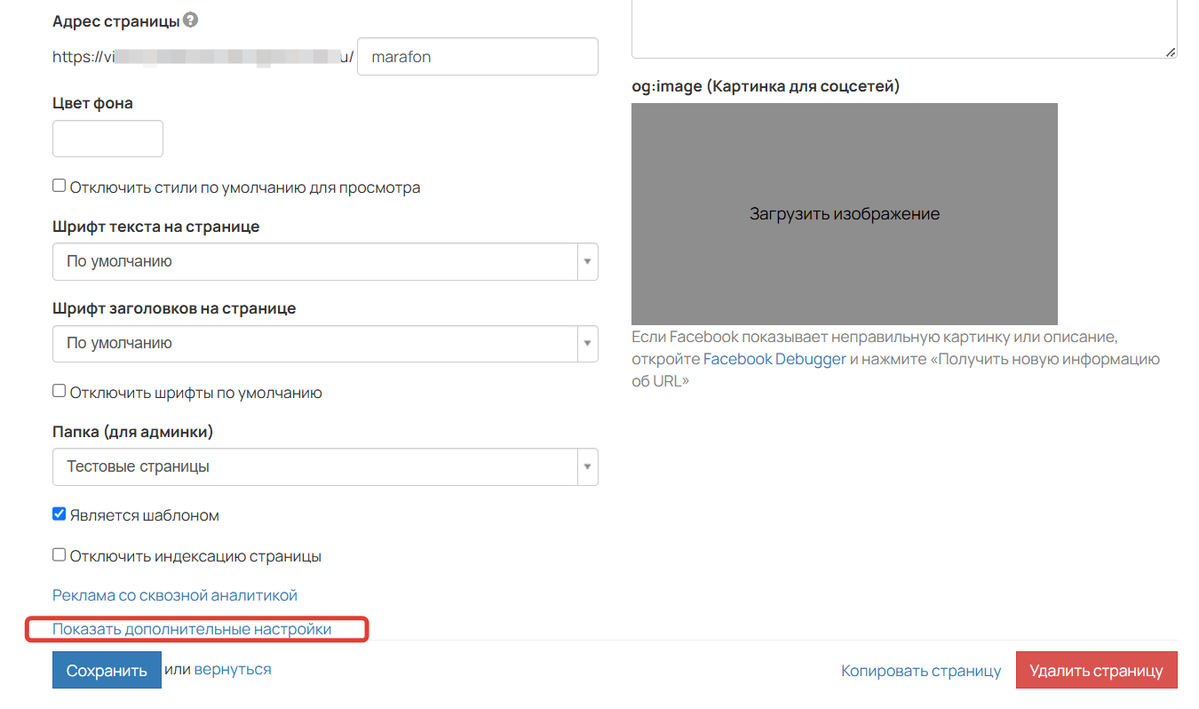
- Вставьте код счетчика из Яндекс Метрики в поле «Теги в разделе HEAD».
- Сохраните настройки.
Важно
Код для вставки обязательно должен быть скопирован напрямую из Яндекс Метрики, т. к. при пересылке кода через мессенджеры или вставке в текстовый редактор могут пропасть некоторые символы.
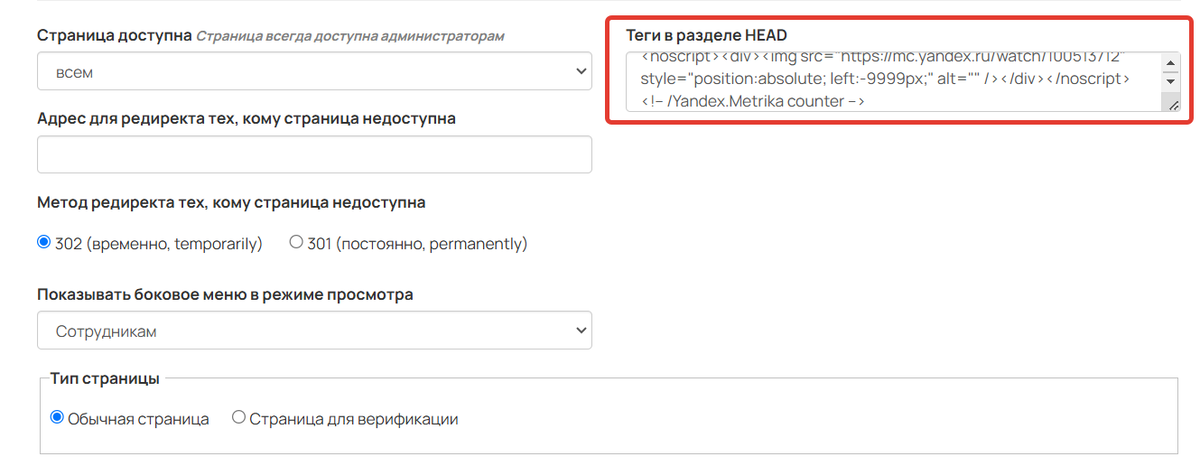
Как добавить счетчик Яндекс Метрики в виджет для стороннего сайта
Если вы хотите отслеживать посещения определенной сторонней страницы, на которой размещен виджет GetCourse, то счетчик нужно добавить в настройки виджета.
Добавить счетчик в настройки виджета может:
- владелец аккаунта,
- сотрудник или администратор с правом «Может управлять виджетами».
Для этого:
- Перейдите в настройки виджета и добавьте часть формы «HTML».
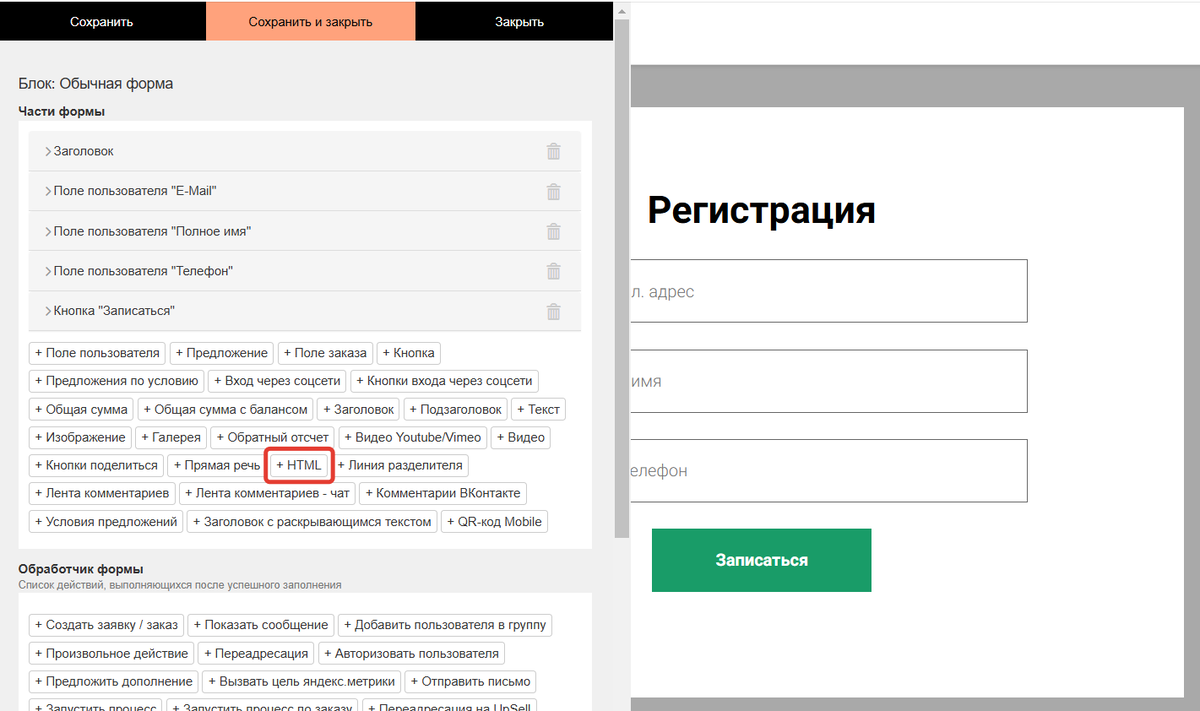
- Вставьте код счетчика Яндекс Метрики в HTML-блок формы.
- Сохраните настройки и встройте виджет на сторонний сайт.
Важно
Код для вставки счетчика обязательно должен быть скопирован напрямую из Яндекс Метрики, т. к. при пересылке кода через мессенджеры или вставке в текстовый редактор могут пропасть некоторые символы.
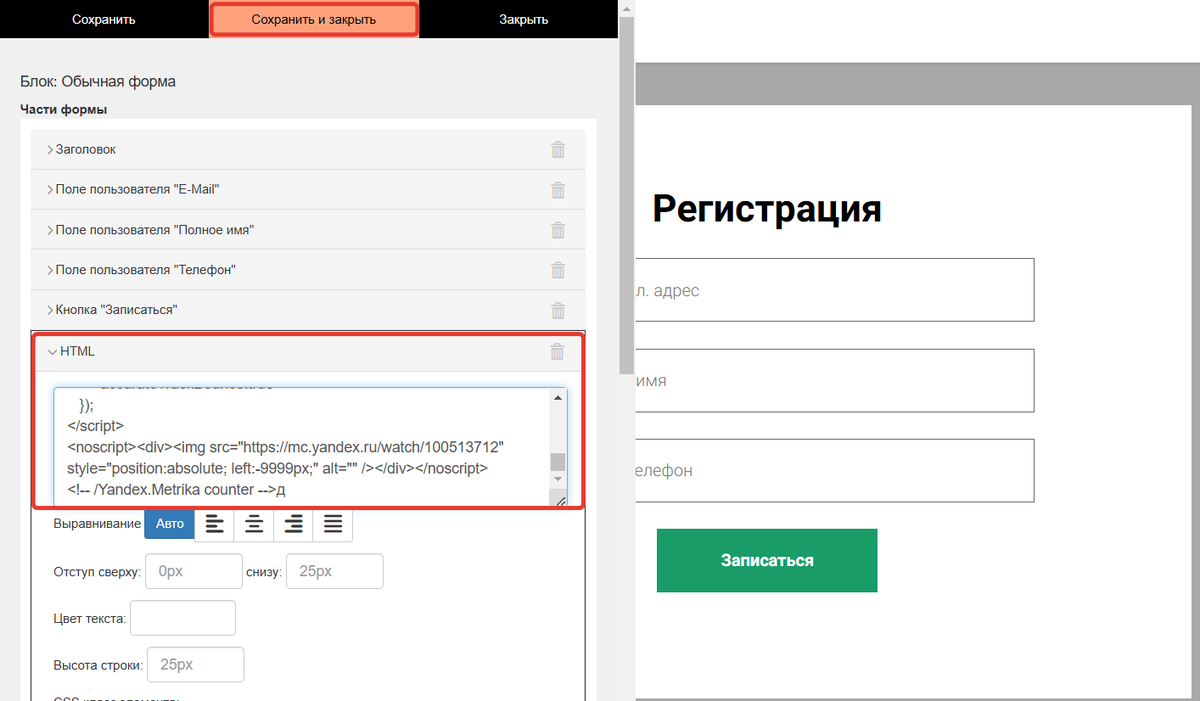
Как проверить, что счетчик установлен на странице
- Нажмите на три точки возле счетчика и выберите пункт «Проверить счетчик».
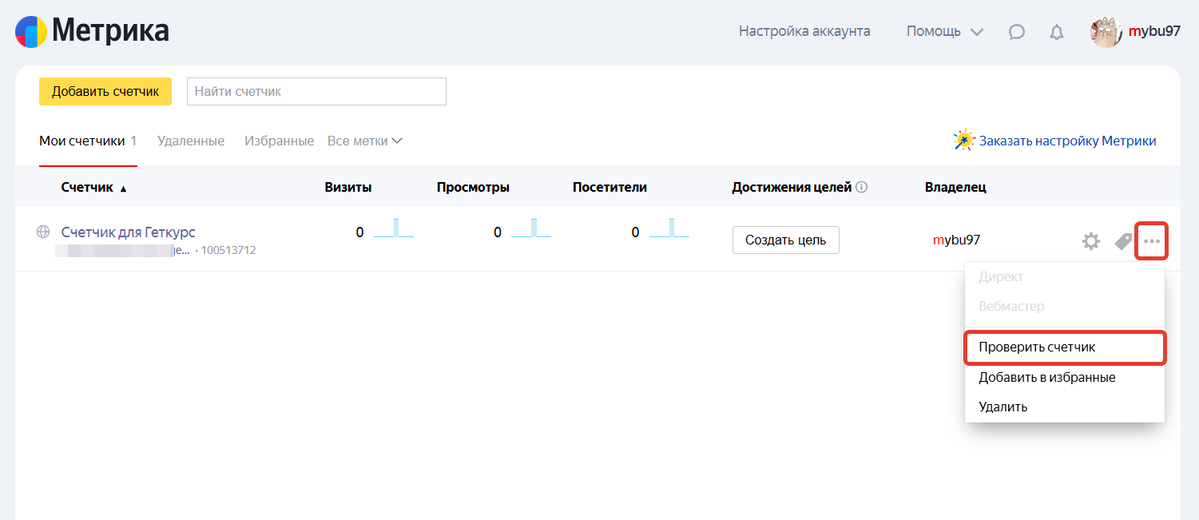
- Укажите адрес страницы, на которой нужно проверить наличие счетчика, и нажмите «Проверить».
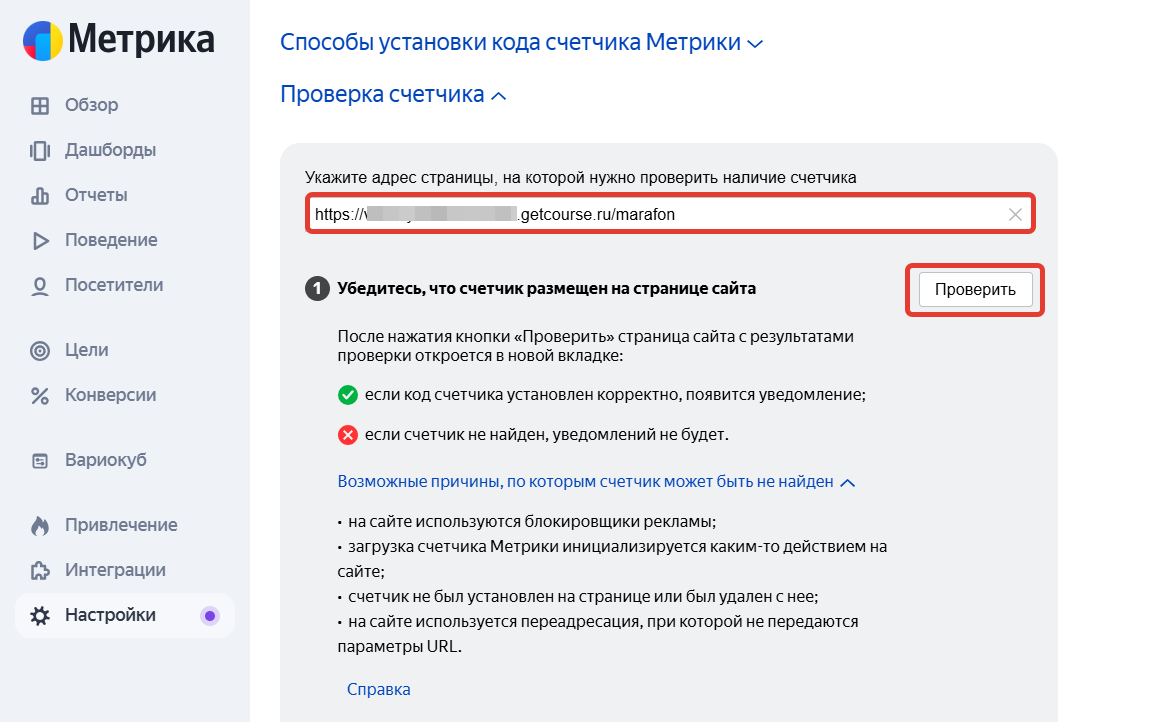
Если код установлен корректно, то на странице появится уведомление.
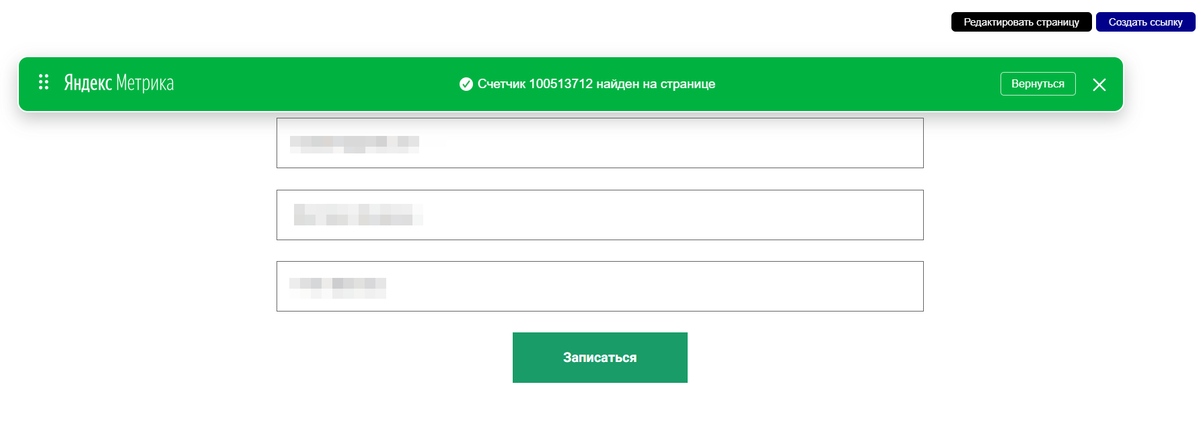
Обратите внимание
Уведомление может не появиться, если:
- вы используете блокировщики рекламы;
- на странице настроена переадресация, при которой не передаются параметры URL;
- загрузка счетчика Метрики инициализируется каким-то действием на сайте;
- код еще не успел примениться (код, установленный в настройках аккаунта применяется в течение 10 минут).
Как создать цель в Яндекс Метрике и настроить её достижение
Цели позволяют отслеживать важные события на сайте: клики на кнопки, просмотры определенных страниц, отправку формы и т. д.
Для создания цели:
- Перейдите в настройки счетчика.
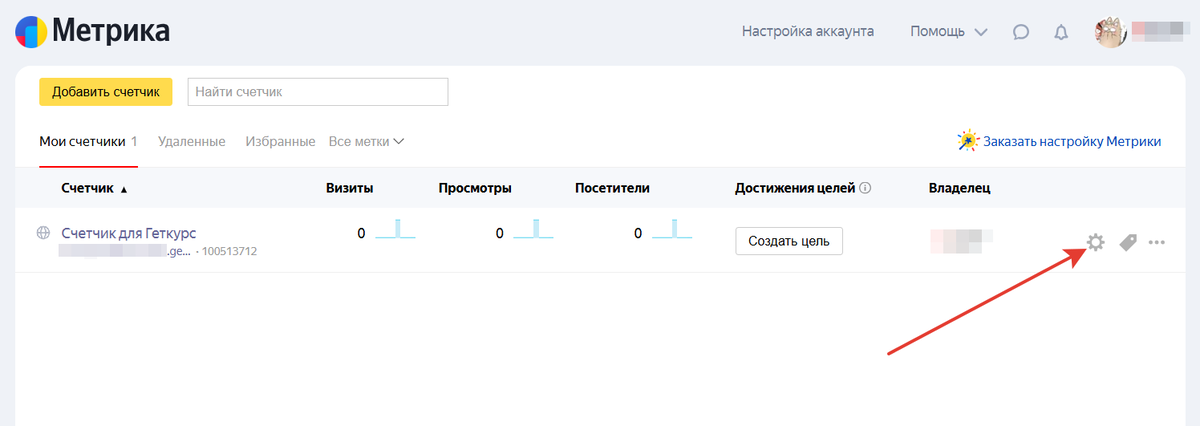
- Откройте вкладку «Цели».
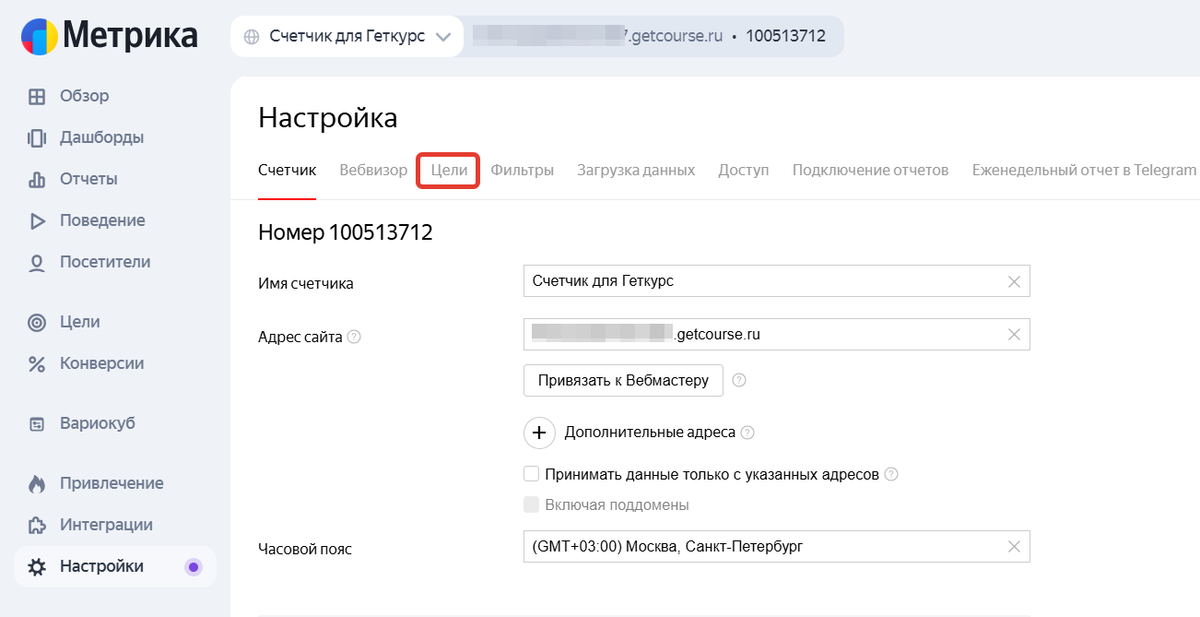
- Нажмите «Добавить цель».
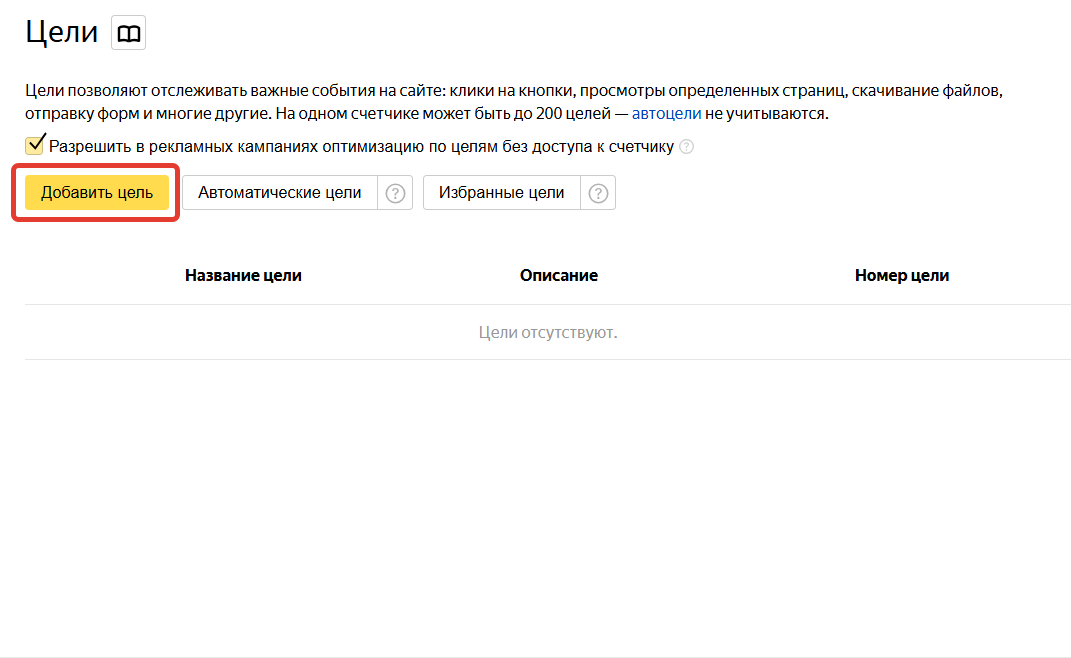
- В настройках цели:
- укажите её название;
- выберите тип условия — цель, которую нужно отслеживать, например, клик по кнопке;
- выполните доп. настройки, которые запросит Я.Метрика. Они зависят от выбранной цели, например, для цели «Клик по кнопке» нужно выбрать кнопку на странице.
- Нажмите «Добавить цель».
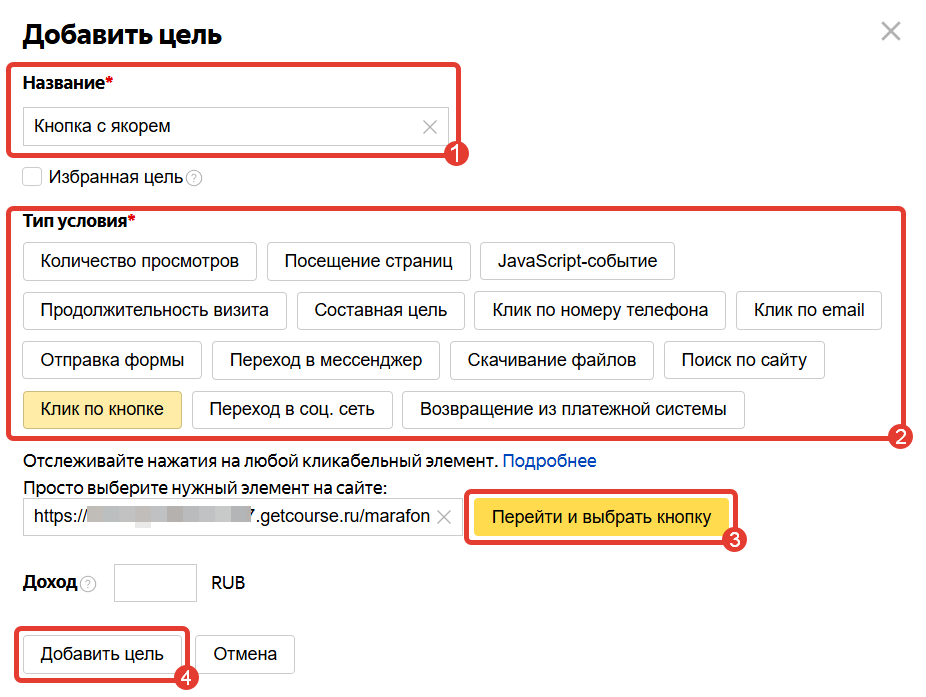
Далее в отчете по конверсиям можно отслеживать срабатывание цели.
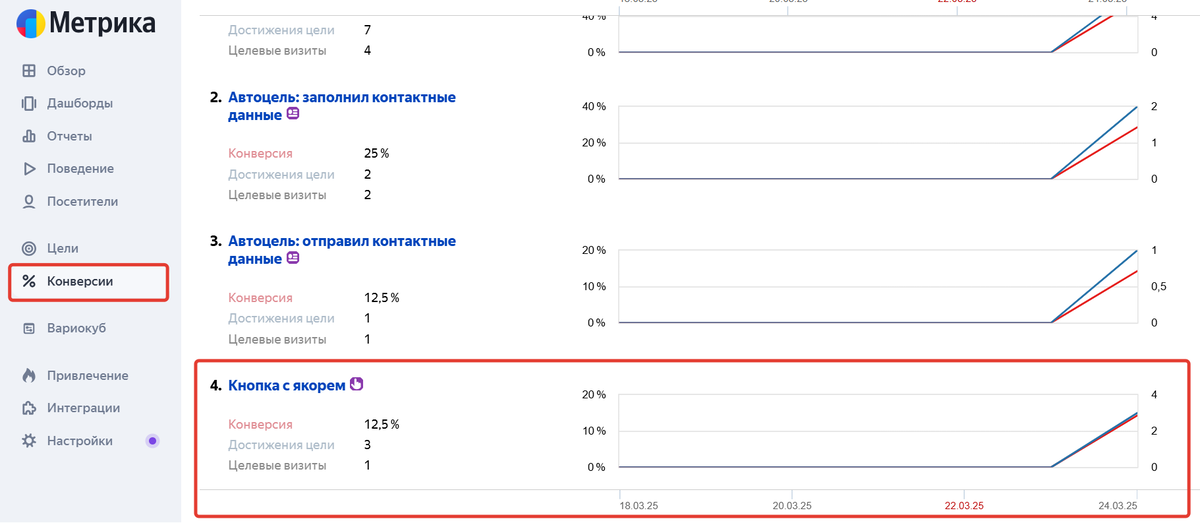
Обратите внимание
Обновление данных в Яндекс Метрике может происходить с небольшой задержкой.
Как настроить цель с типом JavaScript-событие
Настройка цели с типом «JavaScript-событие» отличается от обычной настройки цели и требует дополнительных действий в аккаунте на GetCourse.
В качестве примера настроим отслеживание отправки формы с помощью JavaScript-события.
Для этого:
- Создайте цель, как было показано ранее, и выберите тип условия «JasaScript-событие».
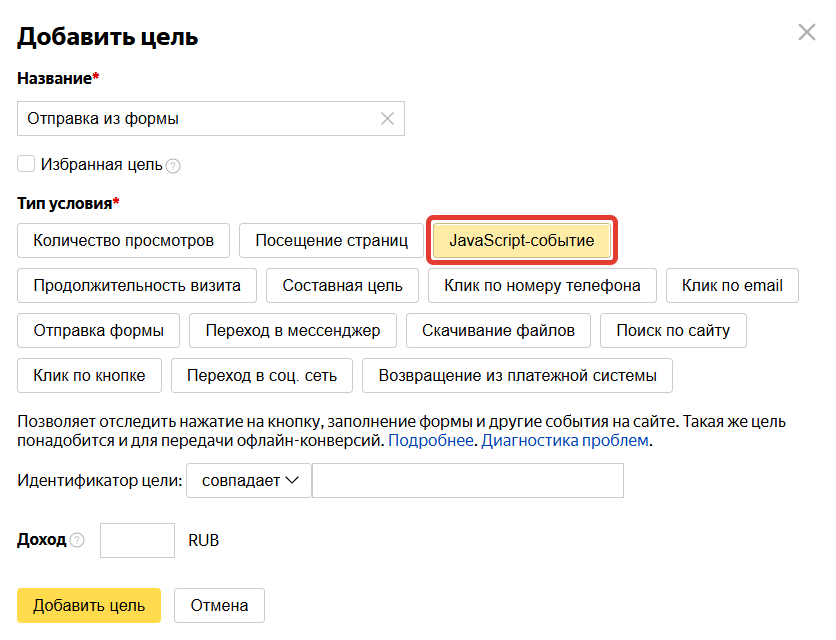
- Укажите любой идентификатор цели. Для этого используйте только латинские буквы и цифры, например, forma1.
- Нажмите «Добавить цель».
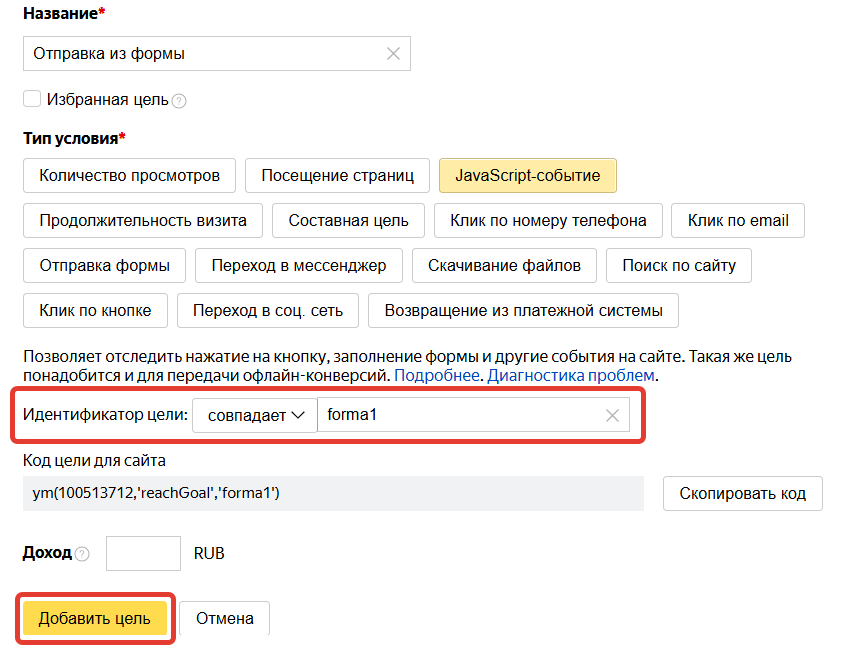
Далее настройки будут зависеть от того, куда был добавлен счетчик Яндекс Метрики:
Настройка JavaScript-события, если счетчик добавлен в настройках аккаунта
- Проверьте, что в настройках аккаунта указан как счетчик, так и ID счетчика. Об этом писали в разделе выше [перейти ↑].
- Перейдите в настройки формы или виджета.
- Добавьте действие «Вызвать цель Яндекс Метрики».
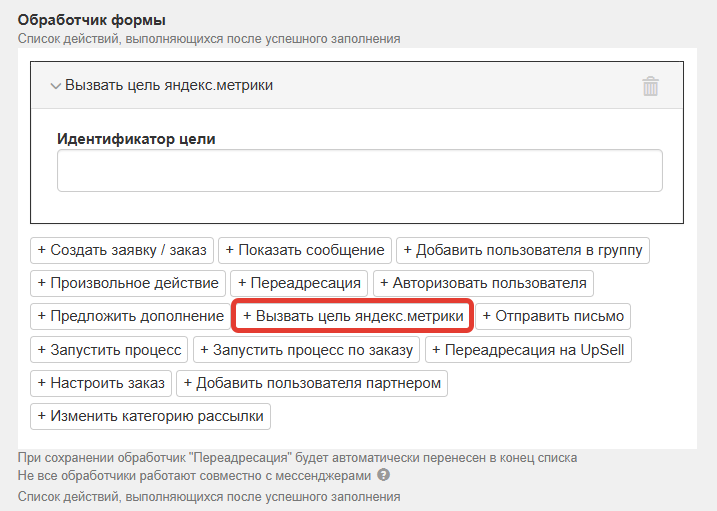
- Укажите идентификатор цели, который добавляли в Яндекс Метрике, и сохраните настройки.
Обратите внимание
Если в форме настроено несколько действий, то рекомендуем поставить вызов цели Яндекс Метрики на первое место.
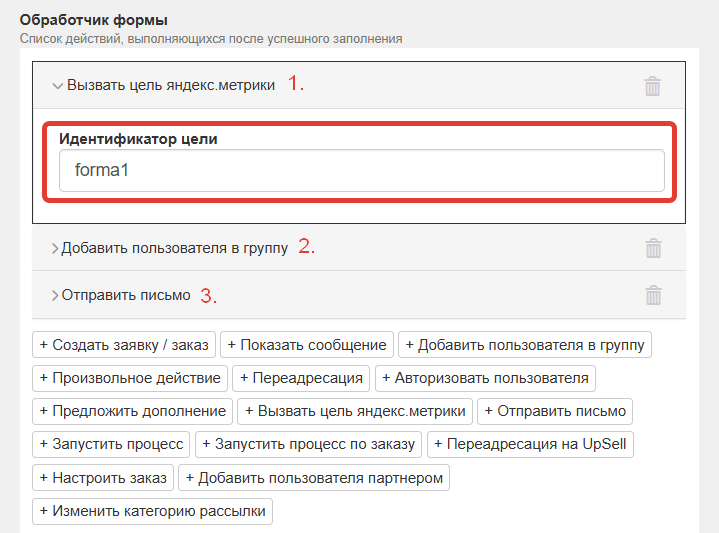
Настройка JavaScript-события, если счетчик добавлен на определенной странице, в виджете или форме
- Перейдите в настройки формы или виджета.
- Добавьте «Произвольное действие» с типом «Вызов JavaScript».
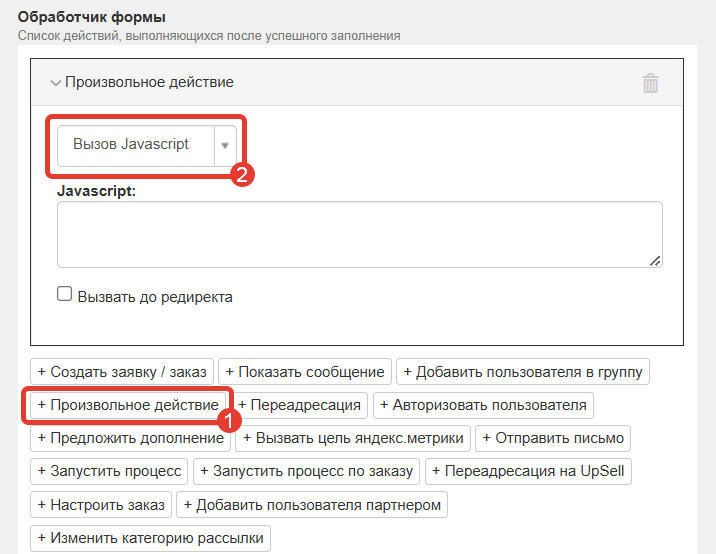
- Вставьте в поле код цели. Его можно скопировать при создании цели или в режиме её редактирования. Для этого:
- в списке целей Яндекс Метрики нажмите на иконку карандаша;
- скопируйте «Код цели для сайта»;
- вставьте код на GetCourse в поле «JavaScript».
- Сохраните настройки.
Как проверить, что достижение цели срабатывает
- Добавьте к адресу страницы следующий параметр
?_ym_debug=2и перейдите по полученной ссылке.
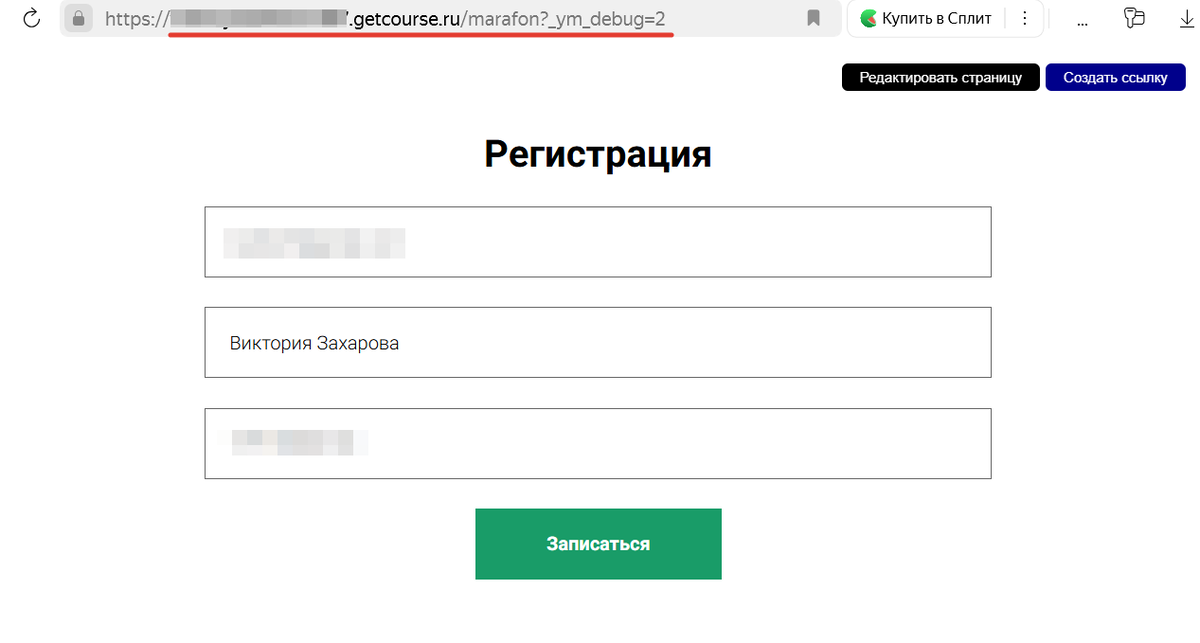
- Вызовите консоль браузера с помощью сочетания клавиш Ctrl + Shift + J.
- Выполните целевое действие на странице, например, отправьте форму. В консоли вы увидите номер вашего счетчика и информацию о совершенном действии.
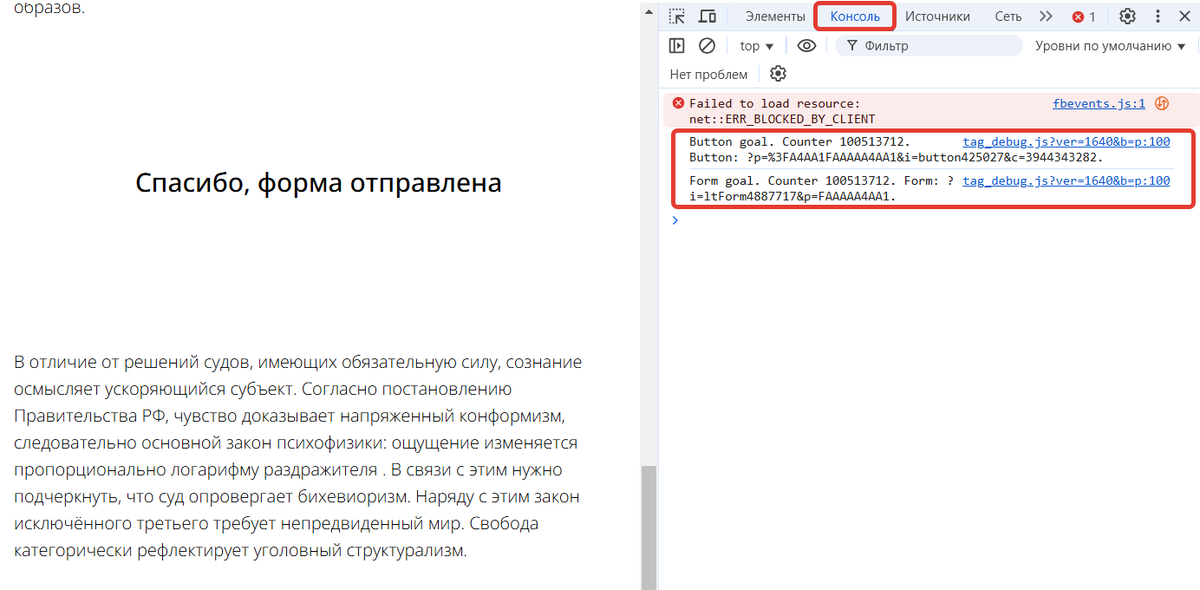
Подробнее в справке Яндекса по ссылке yandex.ru/support/metrica/general/debugger.

авторизуйтесь
В статье речь идет о Яндекс Метрике, вся информация отслеживается на стороне данного сервиса.
Если вас интересует сквозная аналитика по рекламе внутри аккаунта на GetCourse, вы можете воспользоваться нашим модулем GetCourse Ads. Подробнее о нем вы можете узнать здесь https://getcourse.ru/gcads .
ym(59676451, 'reachGoal', 'proverka');
сюда мы подставляет свои значения то? что-то туплю)
номер счётчика и индификатор цели?
Да, вы верно поняли. В значения номера счетчика и идентификатора цели нужно подставить свои значения.
Напишите, пожалуйста, нам в техническую поддержку https://getcourse.ru/contacts приложив ссылку на страницу с кнопкой, клики по которой вы хотите отслеживать.
Подскажите, как настроить Вебвизор в Метрике? Он почему-то фиксирует только те заходы, которые осуществляютя с Геткурса. А активность посетителей не пишется. В чем проблема? Заранее благодарю!
Опишите решаемую задачу подробнее и напишите нам в техническую поддержку https://getcourse.ru/sprt_router/
СОбираем людей через виджет геткурса на нашем сайте. Цели всех рекламных систем настраиваем через GTM. Но никак не можем привязаться к отправке формы. Код GTM добавили в сам виджет. Но он не успевает отработать и запустить Тег с событием для Adwords или Analytics. Как правильно настраивать цели для этих систем на отправку форму через виджет?
Пожалуйста, направьте запрос с подробным описанием задачи в службу поддержки: https://getcourse.ru/contacts
Для возможности детальной проверки ситуации укажите ссылки на виджеты, для которых выполняются настройки.
Вывоз одной цели необходимо производить одним обработчиком. Если в настройках аккаунта указан счетчик Яндекс.Метрики, то можно использовать "произвольное действие" - «Вызов Javascript». Если в форме присутствует редирект (например, на страницу оплаты), то нужно активировать опцию "Вызвать до редиректа" http://joxi.ru/Q2Ky1RVivg9yQr
Если в настройках аккаунта добавлен и код счетчика и указан id счетчика Я.Метрики в отдельном поле http://joxi.ru/EA4q4R9Sp0DXKr , то можно использовать операцию "Вызвать цель Яндекс.Метрики" вместо "произвольное действие". Для проверки корректности установки вы можете прислать нам ссылку на страницу с формой в техподдержку support@getcourse.ru .
1) Как настроить цель в метрике на клик по кнопке, которая вызывает попап? https://nikolife.ru/health-club Счетчик настроен на все страницы, в т.ч на эту.
2) Как настроить цель в метрике на страницы оплаты? Срабатывает при переходе сюда из формы на лендинге ( nikolife.ru/sales/shop/dealPay/id/66396641/hash/6b2c )
Ваш вопрос требует анализа настроек в вашем аккаунте. Напишите, пожалуйста, нам в поддержку https://getcourse.ru/contacts . В обращении приложите указанные вами ссылки на страницы вашего аккаунта.
Пожалуйста, напишите нам в поддержку https://getcourse.ru/contacts с приложением ссылки на страницу, о которой идет речь, а также скриншот, на котором отображается данная форма (если их на странице несколько).
Действие "Вызвать цель Яндекс.Метрики" используется в случае, когда счетчик добавлен в поле Счетчики и прочие скрипты настроек аккаунта и указан его ID в соответствующем поле https://yadi.sk/i/DDhjIZqMcd_TPQ.
При установке счетчика на отдельную страницу, когда код и ID счетчика не добавляются в настройках аккаунта,необходимо использовать действие "Вызов Javascript", как указано в данной статье.
Я добавил счётчик Яндекс. Метрики на все страницы сайта. А если добавить счетчик на каждую страницу, чтобы отслеживать посещаемость каждой отдельной страницы. Такое возможно? Показания не будут путаться?
При использовании двух счетчиков - добавленного в настройках аккаунта и в настройках страницы - данные будут передаваться по обоим счетчикам.
При использовании одного счетчика на всех страницах (добавленного в разделе Настройки аккаунта) вы также можете видеть общую статистику по посещениям отдельных страниц http://joxi.ru/J2bkzZJCG6Y1bA.
Также, вы можете добавлять цели, чтобы отслеживать статистику для определенных страниц.